Рис. 5.0-2
Месячные результаты отображены числом проданных изделий, итоговые – в тысячах рублях. Отсюда выражение для продаж в денежном исчислении за первый квартал (столбец Е) будет выглядеть следующим образом:
(продажи_января + продажи_февраля + продажи_марта) * цена.
Фрагмент таблицы продаж в формульном виде приведен на рис. 5.0-2.
5.1. Выявление зависимостей
Самый простой способ установления ячеек, влияющих на данную ячейку, это двойной щелчок по ней мышью или нажатие клавиши F2 – влияющие ячейки будут обведены рамкой. Если необходимы более детальные сведения о связях данных, нужно обратиться к другому инструменту.
 Графическое отображение зависимостей (трассировка)
доступно через меню Сервис+Зависимости, которое, в свою очередь,
открывает собственное меню (рис. 5.1-1) управления индикацией зависимостей.
Графическое отображение зависимостей (трассировка)
доступно через меню Сервис+Зависимости, которое, в свою очередь,
открывает собственное меню (рис. 5.1-1) управления индикацией зависимостей.
Пункты меню реализуют следующие функции.
Влияющие ячейки – связывает стрелками текущую ячейку с ячейками, содержимое которых влияет на нее.
Зависимые ячейки – показывает стрелками ячейки, содержимое которых зависит от данной ячейки.
Источник ошибки – позволяет выявить клетки, являющиеся источниками ошибок (вида #ЗНАЧ, #ДЕЛ/0, #ЧИСЛО и др.) в текущей ячейке, показав стрелками связи с такими влияющими ячейками.
Убрать все стрелки – удаляет все стрелки, показывающие зависимости.
Панель зависимостей – делается доступной панель кнопок Зависимости, которая предоставляет постоянный и поэтому более быстрый доступ к средствам анализа связей (рис. 5.1-2). Кнопки во многом реализуют те же функции, что и само меню зависимостей.
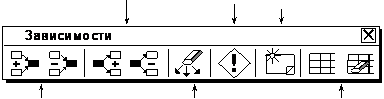 с зависимыми ячейками
Создать примечания
с зависимыми ячейками
Создать примечания
Уважаемый посетитель!
Чтобы распечатать файл, скачайте его (в формате Word).
Ссылка на скачивание - внизу страницы.